Примечание.
Для доступа к этой странице требуется авторизация. Вы можете попробовать войти или изменить каталоги.
Для доступа к этой странице требуется авторизация. Вы можете попробовать изменить каталоги.
Для развертывания RAG Edge зарегистрируйте приложение, создайте роли приложения и назначьте пользователей или группы в идентификаторе Microsoft Entra. Эта статья является частью контрольного списка необходимых компонентов развертывания, а также предварительным условием для краткого руководства по установке Edge RAG.
Для настройки проверки подлинности может потребоваться работать с администратором Microsoft Entra или облачным администратором.
Это важно
Предварительная версия RAG Edge, включенная Azure Arc в настоящее время в предварительной версии. Ознакомьтесь с Дополнительными условиями использования для предварительных версий Microsoft Azure, чтобы узнать юридические условия, применимые к функциям Azure, которые находятся в статусе бета, предварительного просмотра или иначе еще не выпущены в общий доступ.
Предпосылки
Перед началом работы убедитесь, что у вас есть следующие ресурсы:
- Активная подписка Azure. Если у вас нет подписки на службу, создайте бесплатную учетную запись перед началом работы.
- Разрешения идентификатора Microsoft Entra:
- Разрешения на создание приложения Microsoft Enterprise Entra.
- Возможность добавления новых или существующих пользователей и групп Microsoft Entra в приложение.
Регистрация приложения в Entra ID
Создайте и настройте учетную запись приложения для Edge RAG в арендаторе Microsoft Entra ID.
На портале Azure перейдите в Microsoft Entra ID.
Перейдите в соответствующий клиент и выберите "Управление>регистрацией приложений".
Выберите новую регистрацию , чтобы создать регистрацию приложения.
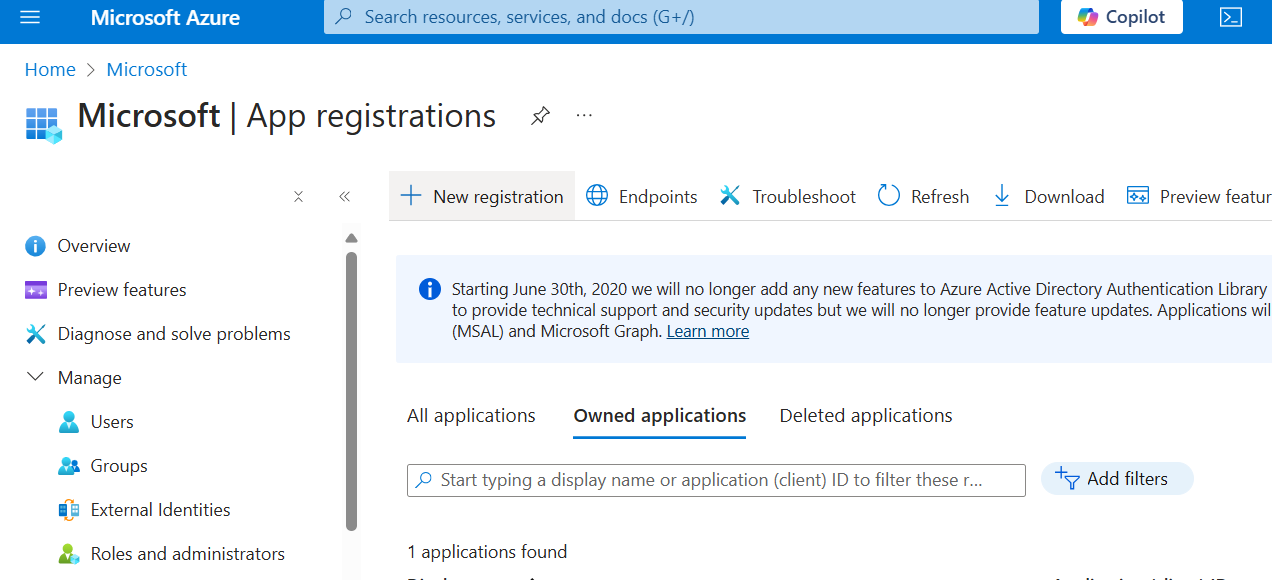
Введите EdgeRAG для Имя.
Выберите учетные записи в любом каталоге организации (любой клиент идентификатора Microsoft Entra — Multitenant).
Выберите Зарегистрировать.
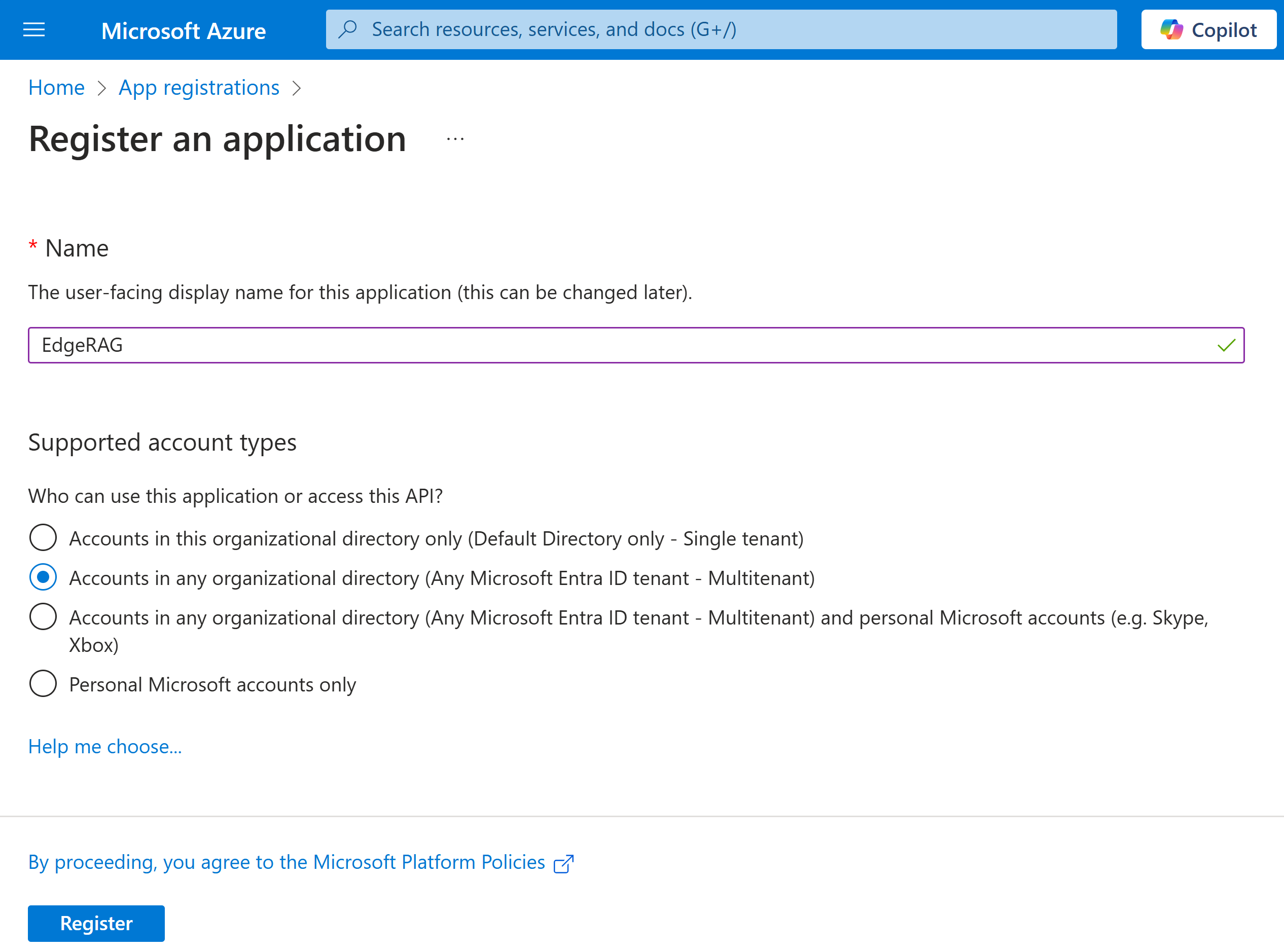
После регистрации приложения перейдите к регистрации и выберите "Управление>проверкой подлинности".
Выберите Добавить одностраничное>.
Укажите имя домена, добавленное с помощью /authorizing (например,
https://arcrag.contoso.com/authorizing) в качестве URI перенаправления.Выберите и настройте.
Для поддерживаемых типов учетных записей выберите "Учетные записи" в любом каталоге организации (любой клиент идентификатора Microsoft Entra — Multitenant).

Выберите + Добавить платформу>мобильные и настольные приложения.
Для URI перенаправления выберите
https://login.microsoftonline.com/common/oauth2/nativeclient.Выберите и настройте.
Создание ролей приложения для Edge RAG
В процессе регистрации приложения Edge RAG создайте роли для разработчиков приложений ИИ и конечных пользователей чата.
В разделе Управление меню слева выберите роли приложения.
Создайте две роли приложения. Один для EdgeRAGDeveloper и другой для EdgeRAGEndUser. Используйте соответствующие значения, перечисленные в таблице, следующей за изображением.
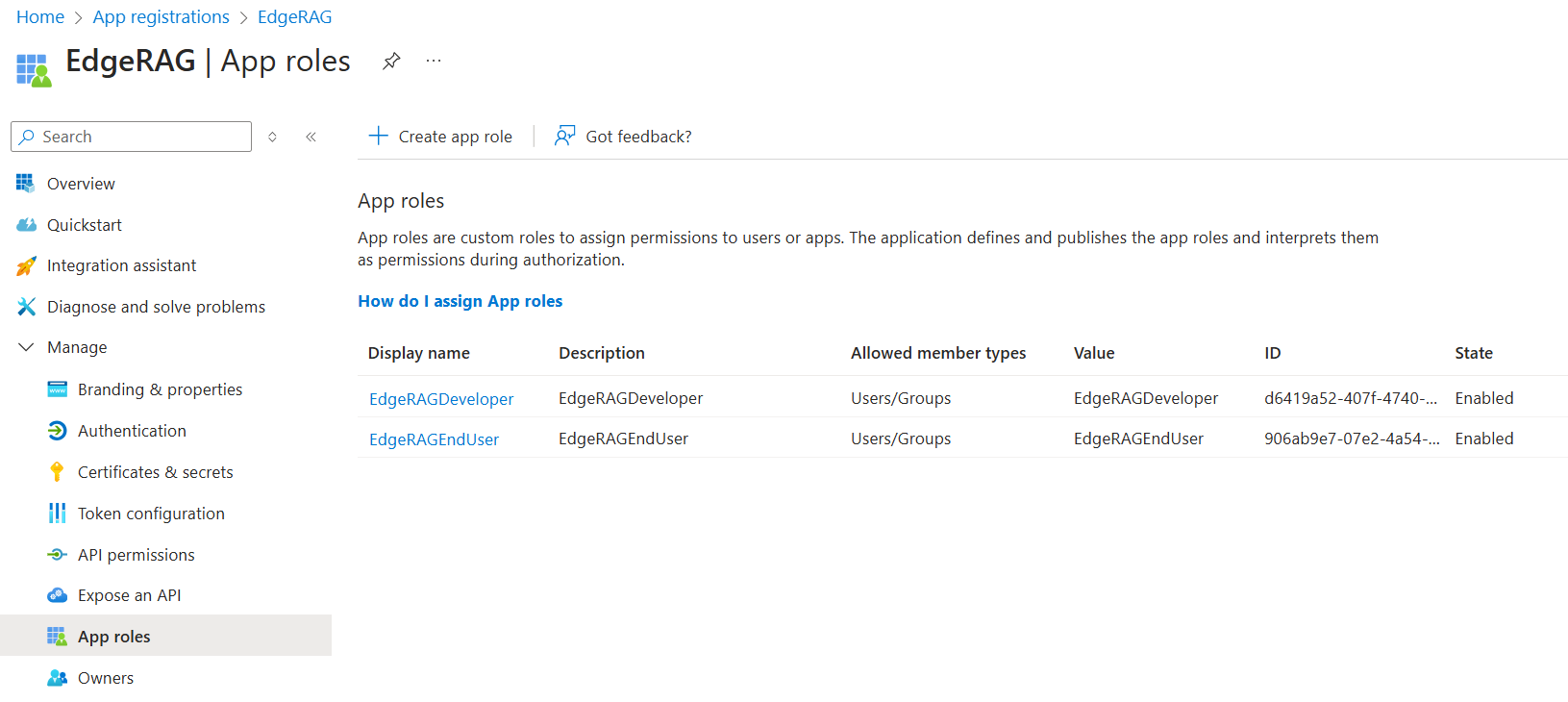
Поле Ценность Показать имя EdgeRAGDeveloper или EdgeRAGEndUser Допустимые типы членов Пользователь или группы Ценность EdgeRAGDeveloper или EdgeRAGEndUser Описание EdgeRAGDeveloper или EdgeRAGEndUser Вы хотите активировать эту роль приложения? Проверено По завершении закройте страницу ролей приложения .
Назначение пользователям или группам ролей
Затем в арендаторе Microsoft Entra ID назначьте пользователей или группы ролям, созданным для Edge RAG.
- В клиенте идентификатора Microsoft Entra ID в меню слева в разделе "Управление" выберите корпоративные приложения.
- Найдите и выберите созданное приложение EdgeRag .
- Перейдите к разделу "Управление свойствами>".
- Отключите обязательное назначение.
- В меню слева выберите "Пользователи" и ">Добавить пользователя или группу".
- Выберите пользователей и (или) группы и назначьте роль EdgeRAGDeveloper или EdgeRAGEndUser соответствующим образом.
- По завершении закройте страницу "Пользователи и группы ".
(Необязательно) Получение идентификаторов приложений и клиентов
Если вы планируете использовать краткое руководство или хотите развернуть RAG Edge с помощью командной строки, получите идентификатор приложения для созданной регистрации и идентификатор клиента.
- На портале Azure найдите регистрацию приложения.
- Выберите регистрацию Edge RAG, которую вы создали.
- Скопируйте Идентификатор приложения (клиента) и Идентификатор каталога (клиента).
- Вставьте значения в приложение, например Блокнот Windows, чтобы использовать его позже.
